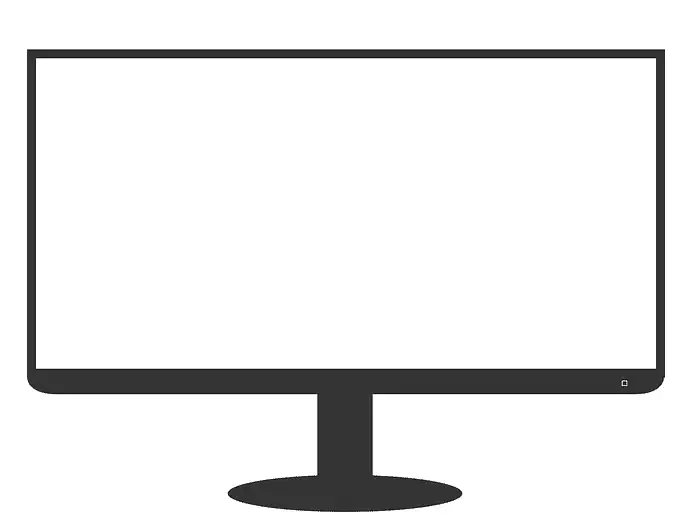Microsoft Office 2010 ছিল Office 2007-এর উত্তরসূরি। যখন এটি প্রথম প্রকাশ করা হয়, তখন এটি বাজারে সর্বোত্তম অফিস উত্পাদনশীলতা সফ্টওয়্যার ছিল। একই বৈশিষ্ট্য যা মাইক্রোসফ্ট অফিস 2010 কে দুর্দান্ত করেছে তা আজও চিত্তাকর্ষক এবং দরকারী। এখানে 2010 সংস্করণে কী অন্তর্ভুক্ত রয়েছে এবং কেন আপনার ডিভাইস ড্রাইভারগুলিকে নিয়মিত আপডেট রাখা উচিত তার একটি সংক্ষিপ্ত বিবরণ রয়েছে৷

কিভাবে একটি ল্যাপটপ পর্যন্ত 2 মনিটর হুক
মাইক্রোসফট অফিস
Microsoft Office Word, Excel, Access, এবং PowerPoint-এর মতো ব্যতিক্রমী দরকারী টুলগুলির একটি সম্পূর্ণ স্যুট অন্তর্ভুক্ত করে।
পাওয়ারপয়েন্ট পেশাদার উপস্থাপনা এবং এক্সেস 2010 এর মতো সরঞ্জামগুলিকে ব্যাপকভাবে একটি ডাটাবেসের ব্যবহারকে সহজতর করেছে। এই সরঞ্জামগুলি সফ্টওয়্যারের একক স্যুট ব্যবহার করে ব্যবসার জন্য আরও কিছু করা সম্ভব করে তুলেছে। মাইক্রোসফটের ক্ষমতা নিয়ে কেউ বিতর্ক করতে পারে না।
যদিও এর অফিস উত্পাদনশীলতা সফ্টওয়্যারটি প্রতি কয়েক বছর পর পর নতুন সংস্করণ বের হওয়ার সাথে অনেক দূর এগিয়েছে, কারও কারও জন্য অফিস 2010-এর মতো সফ্টওয়্যারটির পুরানো সংস্করণগুলি ব্যবহার করা ভাল। সেই স্যুটে কী অন্তর্ভুক্ত রয়েছে তা এখানে এক নজরে দেখে নেওয়া যাক-যা বেশ কিছু হতে পারে অনেক
অফিস 2010 বৈশিষ্ট্য
আপনি যখন অফিস 2010 পাবেন তখন এটি একটি চিত্তাকর্ষক সফ্টওয়্যারের সম্পূর্ণ স্যুট নিয়ে আসবে যা বাড়ি, ব্যবসা এবং একাডেমিক অ্যাপ্লিকেশনের জন্য ব্যবহার করা যেতে পারে। এখানে আপনি কি পাবেন তার রানডাউন।
শব্দ এবং 2010 সংস্করণের সমস্ত সুবিধা
অফিস 2010-এ Word অন্তর্ভুক্ত রয়েছে, যা একটি পিসিতে থাকা সবচেয়ে প্রয়োজনীয় প্রোগ্রামগুলির মধ্যে একটি।
মাইক্রোসফ্ট অফিস 2010 ওয়ার্ডে কিছু অত্যন্ত দরকারী নতুন বৈশিষ্ট্য চালু করেছে যা আজও থাকা অপরিহার্য। Word এর জন্য Office 2010 বৈশিষ্ট্যগুলির মধ্যে একটি স্বজ্ঞাত নেভিগেশন ফলক, সহযোগী ক্ষমতা এবং অন্যান্য দরকারী বৈশিষ্ট্যগুলি অন্তর্ভুক্ত রয়েছে যা পাঠ্যের সাথে কাজ করাকে হাওয়া দেয়।

সহযোগী বৈশিষ্ট্যগুলি হল সবচেয়ে গুরুত্বপূর্ণ উন্নতি যা একাধিক ব্যবহারকারীকে একই সাথে একই নথিতে সহযোগিতা করতে দেয়৷
এক্সেল 2010 সহ এক্সেল
মাইক্রোসফ্ট এক্সেল অফিসগুলির জন্য সবচেয়ে গুরুত্বপূর্ণ প্রোগ্রামগুলির মধ্যে একটি। স্প্রেডশীট সফ্টওয়্যারটি খরচ, বাজেট, বেতন, প্রকল্প এবং অন্যান্য অনেক ধরণের প্রয়োজনীয় তথ্য যা সংগঠিত করা প্রয়োজন তার ট্র্যাক রাখা সহজ করে তোলে।
ব্যবসার জন্য এই একক প্রোগ্রামের গুরুত্বকে সম্ভবত বাড়াবাড়ি করা যায় না কারণ এটি যে উদ্দেশ্যটি পরিবেশন করে তা অনেক অফিসের ক্রিয়াকলাপের কেন্দ্রবিন্দুতে, বিশেষ করে অ্যাকাউন্টিংয়ে।
অফিসের 2010 সংস্করণে স্পার্কলাইনের মতো এক্সেলের জন্য কিছু অনন্য বৈশিষ্ট্য রয়েছে, যা ব্যবহারকারীদের ডেটা প্রবণতা উপস্থাপন করে ক্ষুদ্র গ্রাফিক্স তৈরি করতে দেয়। এটি আপনাকে আপনার ডেস্কটপ থেকে সরাসরি ওয়েবে এক্সেল স্প্রেডশীট প্রকাশ করতে দেয়।
পাওয়ারপয়েন্ট 2010 এর সাথে দর্শকদের স্তব্ধ করুন
উপস্থাপনা করার ক্ষেত্রে, পাওয়ারপয়েন্ট শুধুমাত্র মুগ্ধ করে না, এটি আদর্শ হয়ে উঠেছে। আসলে, এটি ব্যবহার না করা নেতিবাচকভাবে অনুভূত হতে পারে।
পাওয়ারপয়েন্ট একটি গুরুতর প্রভাব বহন করে এমন অবিশ্বাস্যভাবে চিত্তাকর্ষক এবং পেশাদার উপস্থাপনা প্রদান করা সম্ভব করে। এর সুবিধাগুলি অসাধারণ কারণ এটি আপনাকে সহজে ব্যবসায়িক মিটিং এবং একাডেমিক উপস্থাপনা করতে দেয়।
প্রোগ্রামটি আপনাকে কাস্টমাইজযোগ্য স্লাইডগুলি সংগঠিত করতে দেয় যা বিভিন্ন থিম এবং রঙে আসে। আপনি অডিও এবং ভিডিও ক্লিপ সহ আপনার উপস্থাপনাগুলিতে মিডিয়ার আরও সমৃদ্ধ ফর্ম যোগ করতে পারেন। উপরন্তু, আপনি পাশাপাশি সহজ স্লাইড নোট তৈরি করতে পারেন.
কার্যত অফিসের প্রতিটি সংস্করণে পাওয়ারপয়েন্ট অন্তর্ভুক্ত থাকবে, পাওয়ারপয়েন্ট 10-এ কিছু অবিশ্বাস্য বৈশিষ্ট্য রয়েছে৷ 2010 সংস্করণটি উচ্চতর ভিডিও সম্পাদনা সরঞ্জামগুলির সাথে আসে যা আপনার ভিডিওগুলিকে আরও সুনির্দিষ্ট করতে এবং গুরুত্বপূর্ণ উপস্থাপনা করার সময় আপনার সামগ্রীর গুণমানকে ব্যাপকভাবে উন্নত করতে সহায়তা করতে পারে৷
Microsoft Outlook এর সুবিধা উপভোগ করুন
আপনি যখন মাইক্রোসফ্ট অফিস পাবেন, তখন আপনি আউটলুকও পাবেন যা একটি শক্তিশালী এবং সম্মানিত ক্লায়েন্ট ইমেল প্ল্যাটফর্ম। আপনার ইমেল প্ল্যাটফর্ম হিসাবে Outlook ব্যবহার করার কিছু আশ্চর্যজনক সুবিধা আছে। এক জিনিসের জন্য, এটি ব্যবসায় অত্যন্ত স্বীকৃত এবং সম্মানিত যা আউটলুক থেকে প্রেরিত যেকোনো ইমেলে বৈধতার অনুভূতি যোগ করে।
ইমেল বিপণনে যে কারো জন্য এটি একটি অবিশ্বাস্যভাবে গুরুত্বপূর্ণ সুবিধা হতে পারে। ইমেল মার্কেটিং পেশাদাররা আউটলুক 2010-এর অন্যান্য সুবিধাগুলিও উপভোগ করবে যেমন একটি ট্রি ফর্ম লেআউট যা একটি মসৃণ এবং স্বজ্ঞাত বিন্যাসে প্রেরিত এবং আগত বার্তাগুলি প্রদর্শন করে। আউটলুক থেকে কাজ করা সহজ এবং কার্যকর উভয়ই কারণ এই ইমেল প্ল্যাটফর্মের নকশা পেশাদারদের মাথায় রেখে তৈরি করা হয়েছে।
অফিস 2010 এবং 365 এর মধ্যে পার্থক্য
মাইক্রোসফ্ট অফিস সফ্টওয়্যার প্যাকেজগুলি অনুসন্ধান করার সময় আপনি প্রায়শই অফিস 365-এ হোঁচট খাবেন। একই রকম হলেও, একটি স্বতন্ত্র পার্থক্য রয়েছে যা তাদের অবিচ্ছেদ্যভাবে আলাদা করে। উভয়ের মধ্যে সবচেয়ে উল্লেখযোগ্য পার্থক্য হল মালিকানার আকারে।
আপনি যখন Office 365 কেনেন তখন আপনি মূলত সফ্টওয়্যারটির একটি সাবস্ক্রিপশন কেনেন যা শেষ পর্যন্ত শেষ হয় এবং এর জন্য আবার অর্থপ্রদান করতে হয়। অন্যদিকে, আপনি যখন Microsoft Office ক্রয় করেন, আপনি শুধুমাত্র একটি ডিভাইসে এটি ব্যবহার করার ব্যতিক্রম ছাড়া সীমাবদ্ধতা ছাড়াই সম্পূর্ণ মালিকানা পাবেন।
সামগ্রিকভাবে Microsoft Office এবং Office 2010-এর সাথে চলার জন্য এটি সাধারণত একটি ভাল মূল্য। এটি আপনার জন্য কী করতে পারে তা দেখতে আপনি সফ্টওয়্যারটির একটি ট্রায়াল সংস্করণ চেষ্টা করতে পারেন৷

অফিস 2010 চালাতে আপনার যা দরকার
আপনি অফিস 2010 এর 32 বা 64-বিট সংস্করণ কিনুন না কেন, এটি প্রায় যেকোনো উইন্ডোজ ওএস-এ সূক্ষ্মভাবে চলবে। তবে মনে রাখবেন যে, 64-বিট সংস্করণটি Windows XP বা Windows Server 2003-এ কাজ করবে না। তা ছাড়া, প্রয়োজনীয়তা তুলনামূলকভাবে শিথিল এবং আপনার মেশিনে Office 2010 চালানোর কোনো সমস্যা হবে না যদি না আপনি গুরুতরভাবে ভোগেন। পুরানো ডিভাইস ড্রাইভার।
অফিস 2010 বৈশিষ্ট্যগুলি থেকে সর্বাধিক লাভ করার জন্য কেন আপনার ডিভাইস ড্রাইভার আপডেট করা অপরিহার্য
Office 2010-এর অনেক ব্যতিক্রমী বৈশিষ্ট্য উপভোগ করার সময়, আপনার সমস্ত ডিভাইস ড্রাইভারকে নিয়মিত আপডেট রাখার জন্য আপনার যত্ন নেওয়া উচিত। একটি ডিভাইস ড্রাইভার হল একটি বিশেষ সফ্টওয়্যার প্রোগ্রাম যা আপনার পিসি হার্ডওয়্যারকে সঠিকভাবে কাজ করতে সাহায্য করে।
পুরানো ডিভাইস ড্রাইভারগুলি একটি পিসিতে বিপর্যয় সৃষ্টি করতে পারে এবং আপনার মনিটর সহ গুরুত্বপূর্ণ উপাদানগুলিকে ব্যর্থ করতে পারে। পুরানো ড্রাইভারগুলি শুধুমাত্র আপনার পিসি হার্ডওয়্যারকে প্রভাবিত করতে পারে না, কিন্তু অফিস 2010 ব্যবহার করার সময় এটি সমস্যাও সৃষ্টি করতে পারে।
সমাধান অবশ্যই ড্রাইভার আপডেট করা। এটি করার চেয়ে এটি করা সহজ বলা যেতে পারে, তবে প্রক্রিয়াটি ক্লান্তিকর এবং সময়সাপেক্ষ হতে পারে যদি আপনি এটি সঠিকভাবে করতে না জানেন।
ড্রাইভার আপডেট করার জন্য আপনার কেন একটি স্বয়ংক্রিয় সফ্টওয়্যার সমাধান খোঁজা উচিত
মনে রাখবেন যে আপনার সমস্ত ড্রাইভার ম্যানুয়ালি আপডেট করার চেষ্টা করে আপনার সময় নষ্ট করা আপনার পক্ষে অত্যন্ত অনুচিত। আপনার ড্রাইভারগুলিকে ম্যানুয়ালি আপডেট করার বিষয়ে কেন যাওয়া উচিত নয় তার প্রথম এবং সবচেয়ে গুরুত্বপূর্ণ কারণ হল এটি আপনার সময়ের একটি জঘন্য অপচয় হবে।
হেল্প মাই টেকের মতো বিশেষ সফ্টওয়্যার ইনস্টল করা সবচেয়ে বুদ্ধিমান কাজ, যা এই আপডেটগুলি স্বয়ংক্রিয়ভাবে যত্ন নেবে৷
উইন্ডোজ 10 ডিসপ্লে ড্রাইভার
হেল্প মাই টেক-এর সাথে অফিস 2010-এর সেরা বৈশিষ্ট্যগুলি উপভোগ করুন৷
হেল্প মাই টেক একটি অবিশ্বাস্যভাবে দরকারী প্রোগ্রাম যা আপনার পিসিকে আরও ভাল পারফর্ম করতে সাহায্য করবে এবং নিশ্চিত করবে যে আপনি Microsoft Office 2019 এর সর্বোত্তম উপভোগ করতে পারেন৷ হেল্প মাই টেক ডাউনলোড করা শুধুমাত্র অফিস 2010-এর মতো প্রয়োজনীয় প্রোগ্রামগুলিকে মসৃণভাবে চালায় না, এটি আপনার পিসির সামগ্রিক কর্মক্ষমতা অপ্টিমাইজ করার একটি দুর্দান্ত উপায়ও।
আপনার PC এবং Microsoft Office 2010 এর সাথে সেরা পারফরম্যান্স পান আমার প্রযুক্তি সাহায্য.